Motion 사용 설명서
- 환영합니다
- 새로운 기능
-
- 생성기 사용 개요
- 생성기 추가하기
-
- 이미지 생성기 개요
- 커스틱 생성기
- 셀룰러 생성기
- 체커보드 생성기
- 구름 생성기
- 색입체 생성기
- 물방울 무늬의 동심원 모양 생성기
- 동심원 모양 생성기
- 그라디언트 생성기
- 그리드 생성기
- 일본풍 패턴 생성기
- 렌즈 플레어 생성기
- 만화 선 생성기
- 막 생성기
- 노이즈 생성기
- 단색 광선 생성기
- 옵 아트 1 생성기
- 옵 아트 2 생성기
- 옵 아트 3 생성기
- 겹쳐진 원 생성기
- 방사형 막대 생성기
- 부드러운 그라디언트 생성기
- 나선형 생성기
- 나선 효과 그리기 생성기
- 나선 효과 그리기 온스크린 컨트롤 사용하기
- 별 생성기
- 스트라이프 생성기
- 햇살 생성기
- Truchet 타일 생성기
- 이색 광선 생성기
- 수정된 생성기 저장하기
- 용어집
- 저작권

Motion에서 키 프레임으로 필터 매개변수 애니메이션 적용하기
Motion의 여러 필터에 애니메이션이 적용되지만(예: 불량 필름, 고장난 TV 및 오버드라이브) 대부분은 그렇지 않습니다. 그러나 키 프레임을 사용하여 시간이 지남에 따라 매개변수를 변경하면 필터 애니메이션을 쉽게 생성할 수 있습니다.
기록 버튼을 사용하여 필터 매개변수에 애니메이션 적용하기
Motion의 레이어 목록, 타임라인 또는 캔버스에서 적용된 필터를 선택합니다.
타임라인 위의 시간 도구 막대에서 기록 버튼을 클릭하거나 A를 눌러 키 프레임 기록을 활성화합니다.
키 프레임을 추가하려는 프레임으로 재생헤드를 이동합니다.
필터 인스펙터 또는 HUD에서 하나 이상의 매개변수를 새로운 값으로 변경합니다.
매개변수 값을 수정하면 키 프레임이 추가됩니다.
키 프레임을 원하는 다음 프레임으로 재생헤드를 이동합니다.
완료될 때까지 4~5단계를 반복합니다.
기록 버튼을 다시 클릭하여 키 프레임 기록을 끕니다.
재생 버튼을 클릭하거나 스페이스바를 눌러 결과를 확인하십시오.
기록 버튼과 온스크린 컨트롤을 사용하여 필터 매개변수 애니메이션에 적용하기
Motion의 레이어 목록, 타임라인 또는 캔버스에서 적용된 필터를 선택합니다.
필터에 온스크린 컨트롤이 있는 경우 캔버스 도구 막대에서 항목 조절 도구가 선택되고 온스크린 컨트롤이 인스펙터에 나타납니다.
타임라인 위의 시간 도구 막대에서 기록 버튼을 클릭하거나 A를 눌러 기록을 활성화합니다.
키 프레임을 추가하려는 프레임으로 재생헤드를 이동합니다.
캔버스에서 온스크린 컨트롤을 드래그합니다.
온스크린 컨트롤을 사용하여 매개변수 값을 수정하면 키 프레임이 추가됩니다.
키 프레임을 원하는 다음 프레임으로 재생헤드를 이동합니다.
완료될 때까지 4~5단계를 반복합니다.
기록 버튼을 다시 클릭하여 키 프레임 기록을 끕니다.
재생 버튼을 클릭하거나 스페이스바를 눌러 결과를 확인하십시오.
키 프레임 추가 버튼 또는 애니메이션 메뉴를 사용하여 필터 매개변수에 애니메이션 적용하기
Motion의 레이어 목록, 타임라인 또는 캔버스에서 적용된 필터를 선택합니다.
키 프레임을 추가하려는 프레임으로 재생헤드를 이동합니다.
필터 인스펙터에서 다음 중 하나를 수행하십시오.
애니메이션을 적용할 매개변수 행의 오른쪽에 포인터를 놓습니다. 키 프레임 추가 버튼(회색 다이아몬드 안에 더하기 기호)이 나타나면 클릭합니다.
포인터를 매개변수 행의 오른쪽에 놓고 아래쪽 화살표를 클릭하여 애니메이션 팝업 메뉴를 연 다음 추가를 선택합니다.
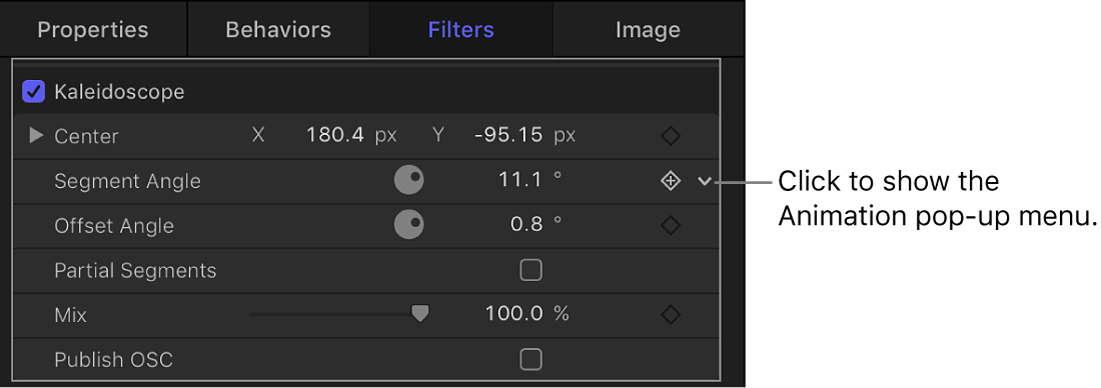
매개변수 이름을 Control-클릭한 다음 단축키 메뉴에서 추가를 선택하십시오.
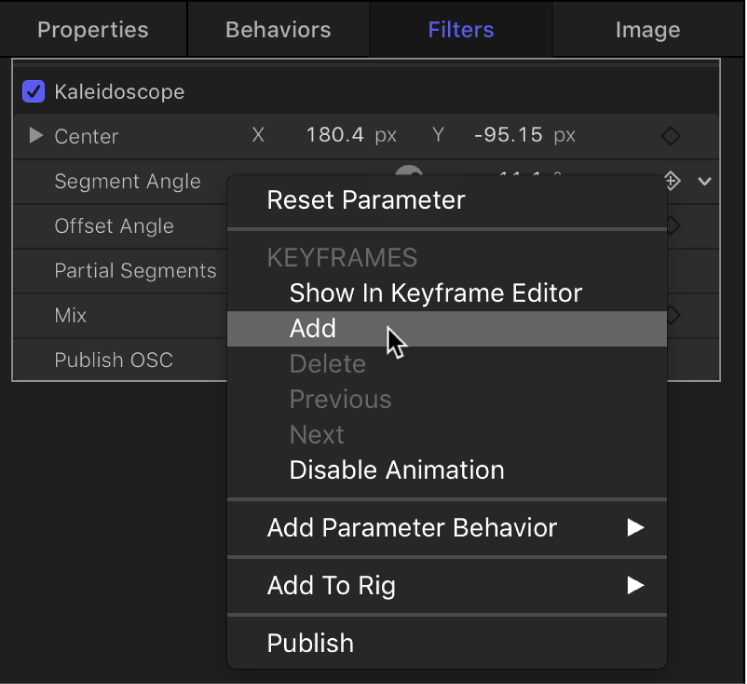
현재 재생헤드 위치에 키 프레임이 추가됩니다.
인스펙터 또는 HUD에서 또는 온스크린 컨트롤(사용 가능한 경우)을 통해 매개변수 값을 조절합니다.
키 프레임을 원하는 다음 프레임으로 재생헤드를 이동합니다.
완료될 때까지 4~5단계를 반복합니다.
재생 버튼을 클릭하거나 스페이스바를 눌러 결과를 확인하십시오.
색상 곡선, 색상 휠 또는 색조/채도 곡선 필터의 모든 매개변수에 글로벌하게 애니메이션 적용하기
특수한 글로벌 키 프레임 추가 버튼을 사용하여 색상 곡선 필터, 색상 휠 필터 또는 색조/채도 곡선 필터의 모든 매개변수를 동시에 키 프레임할 수 있습니다.
Motion의 레이어 목록에서 적용된 색상 곡선, 색상 휠 또는 색조/채도 곡선 필터를 선택합니다.
키 프레임을 추가하려는 프레임으로 재생헤드를 이동합니다.
필터 인스펙터에서 다음 중 하나를 수행하십시오.
필터의 오른쪽 상단 모서리에 포인터를 놓고 키 프레임 추가 버튼(회색 다이아몬드의 더하기 기호)을 클릭합니다.
필터의 오른쪽 상단 모서리에 포인터를 놓고 아래쪽 화살표를 클릭하여 애니메이션 팝업 메뉴를 연 다음 추가를 선택하십시오.
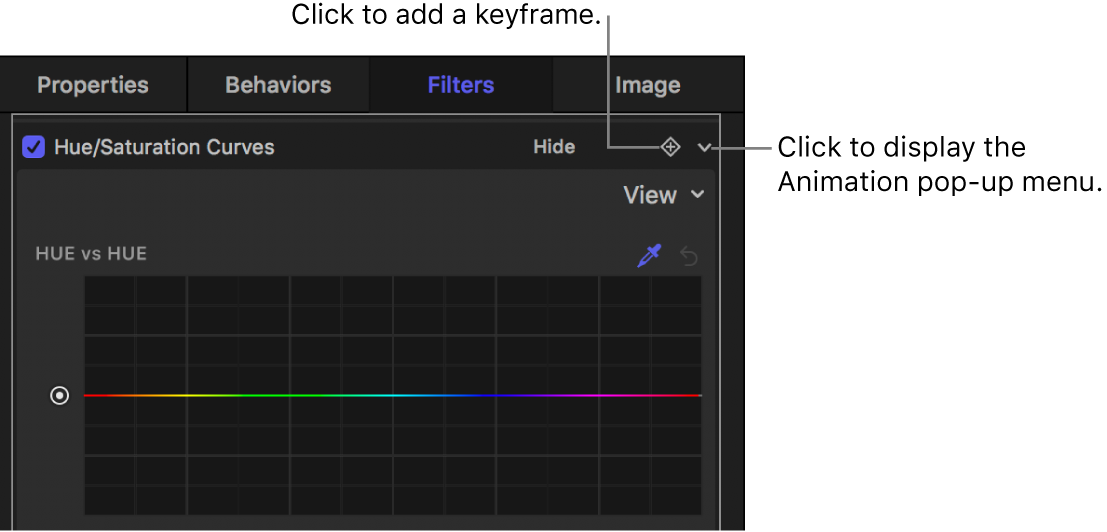
현재 재생헤드 위치에 키 프레임이 추가됩니다.
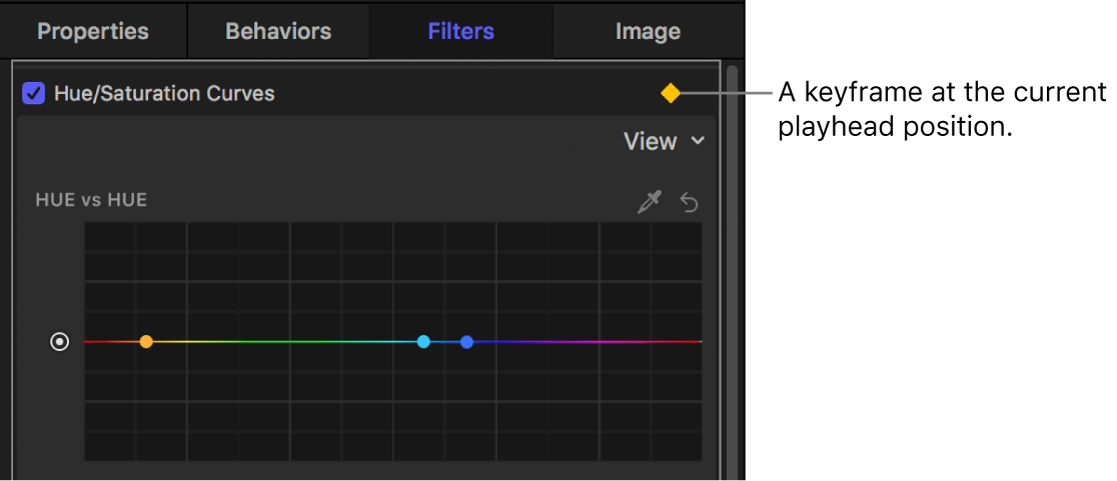
인스펙터에서 곡선 또는 매개변수 값을 조절합니다.
키 프레임을 원하는 다음 프레임으로 재생헤드를 이동합니다.
완료될 때까지 4~5단계를 반복합니다.
키 프레임 편집기를 사용하여 키 프레임의 시간을 미세하게 조정합니다.
애니메이션 메뉴를 사용하여 키 프레임을 추가하는 방법에 대한 자세한 정보는 애니메이션 메뉴 제어기의 내용을 참조하십시오.